Komiksové postavy žijú zo svojich jedinečných farieb a vzhľadu. Čo ak by si chcel svojho vlastného komiksového hrdinu premeniť na slávnu postavu, ako je Hulk alebo Šmolko? V tejto príručke ti ukážem, ako jednoducho môžeš zmeniť farbu pleti svojej komiksovej postavy v Photoshope – a to všetko funguje bez námahy a problémov. Poďme sa hneď pustiť do detailov.
Najdôležitejšie zistenia
- Naučíš sa, ako cielene vyberať a meniť odtiene pleti v Photoshope.
- Metóda je rýchla a umožňuje vytvárať rôzne farebné varianty pre tvoju komiksovú postavu.
- S úpravou odtieňov môžeš dosiahnuť rôzne výsledky v závislosti od preferencií rôznych komiksových postáv.
Krok za krokom návod
Najprv musíš otvoriť to, čo chceš upraviť. Načítaj svoj obrázok komiksovej postavy do Photoshopa.
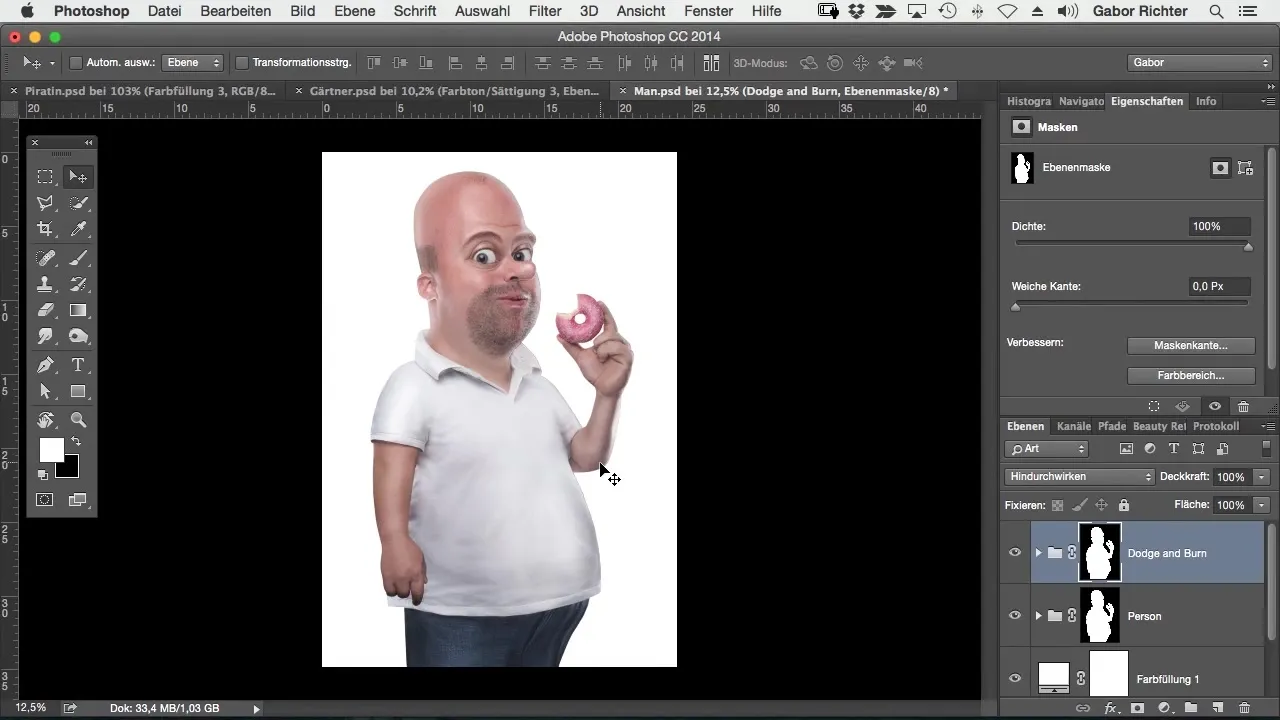
Výber odtieňov pleti
Ďalej sa zameraj na kožné oblasti svojej postavy. Na to použij možnosť maskovania na presný výber odtieňov pleti. Dávaj pozor, aby si vybral skutočne len odtiene pleti a nie iné prvky, ako napríklad oči alebo pozadia.
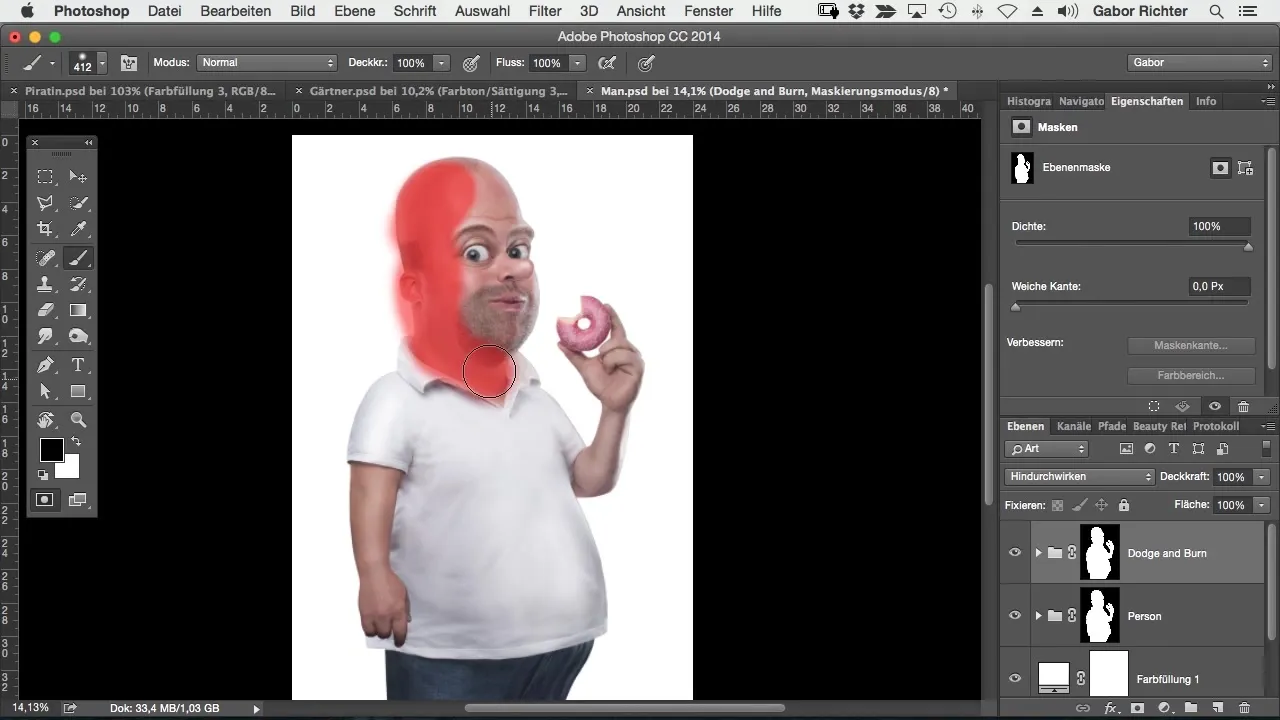
Tvôj výber by mal byť čo najpresnejší, aby si dosiahol čo najlepší výsledok. Dávaj pozor, aby si nenaplnil zbytočné oblasti a detaily. Ak napríklad omylom označíš časti očí, samozrejme by to ovplyvnilo finálny obrázok.
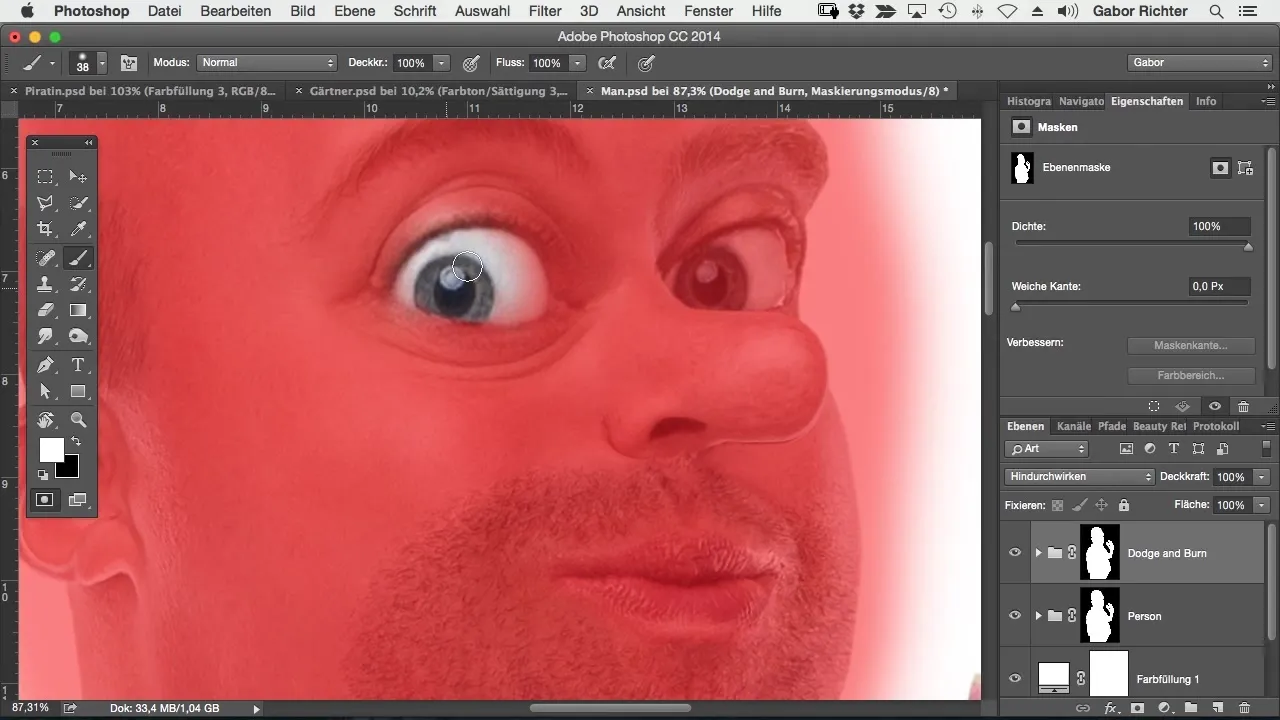
Aktivácia možnosti masky
Akonáhle si urobil svoj výber, znova aktivuj možnosť maskovania, aby si svoje zmeny aplikoval len na vybrané odtiene pleti. Týmto zabezpečíš, že zvyšok obrázku zostane nedotknutý a môžeš prispôsobiť odtiene svojej postavy.
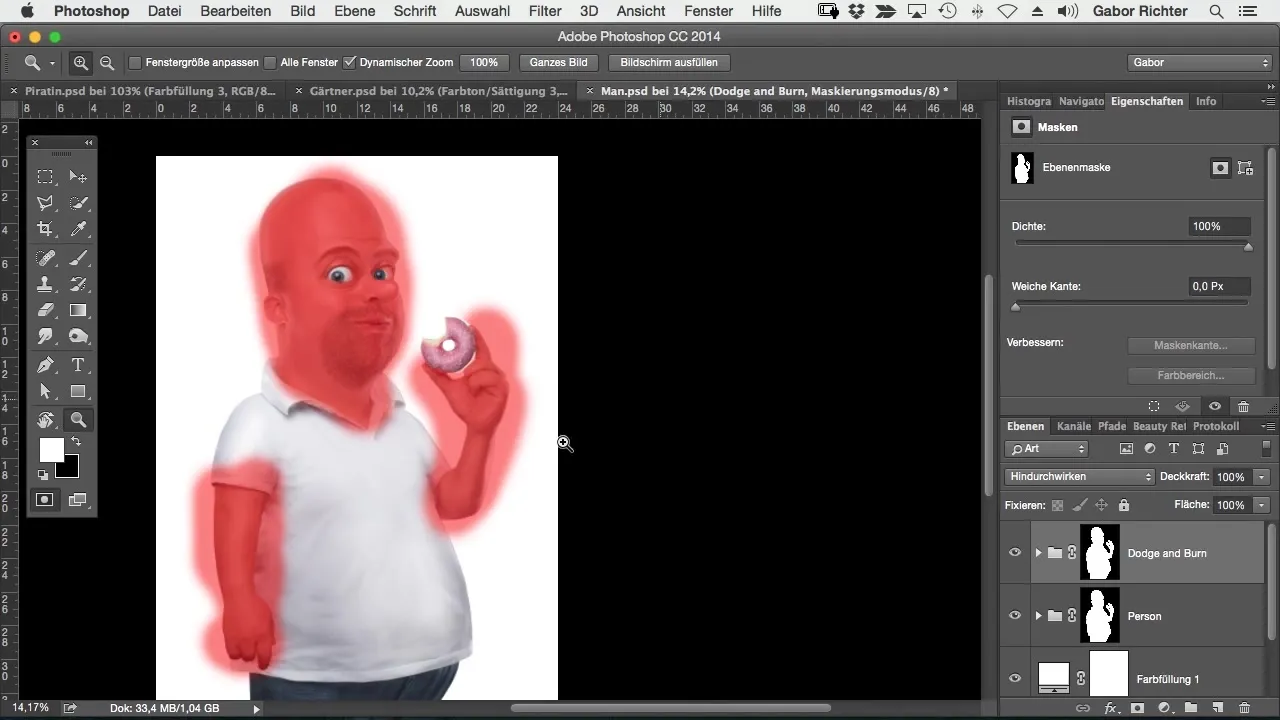
Vytvorenie vrstvy úpravy odtieňa
Teraz je čas vytvoriť úpravnú vrstvu. Klikni na ikonu pre úpravu a vyber "Odtieň/Živosť". To ti otvorí rôzne možnosti na prispôsobenie farieb.
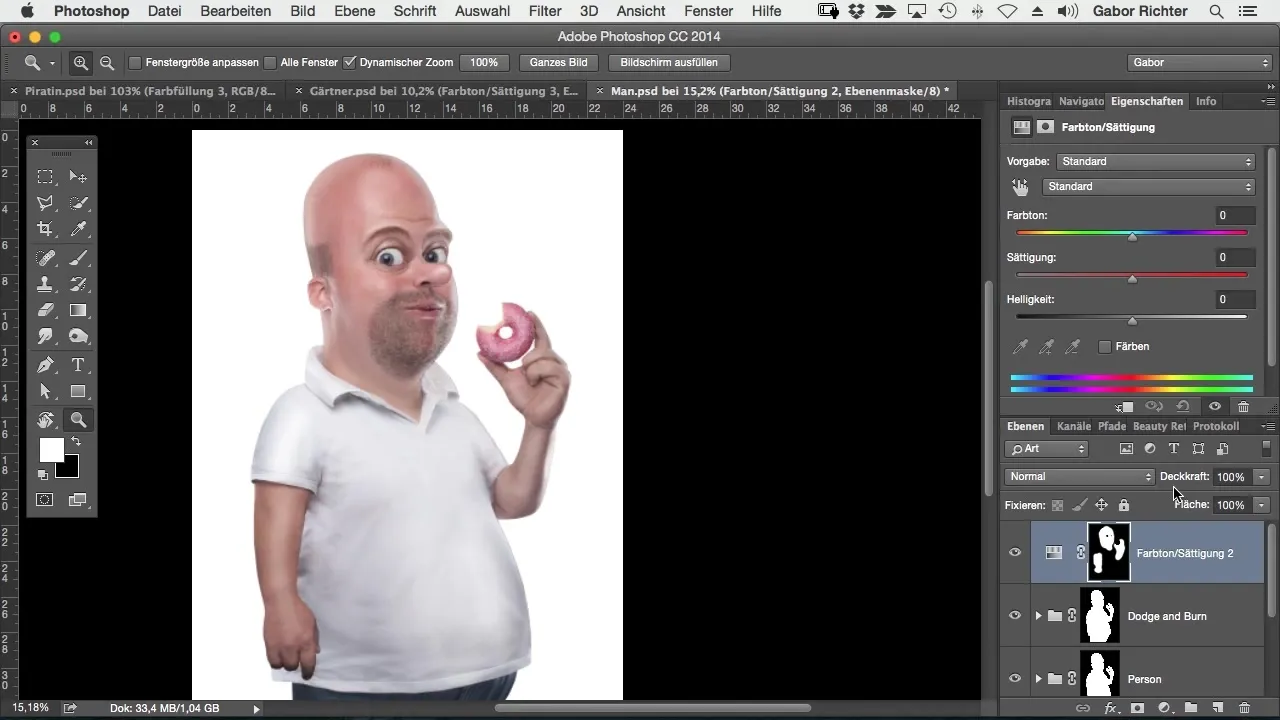
Vyber novú farbu
Na vrchu okna sa teraz nachádzaš v palete odtieňov. Tu si môžeš vybrať nový odtieň, ktorý vyhovuje tvojim predstavám o postave. Vyskúšaj rôzne farby a nájdi tú, ktorá sa podľa tvojho názoru najlepšie hodí. Ak napríklad vyberieš zelenú farbu pre Hulka, posuň regulátor v správnom smere.
Úprava živosť
Teraz je čas upraviť živosť. Vyššia živosť zvýrazňuje farby. Tak môžeš dať svojej postave želaný, živý vzhľad. Experimentuj s regulátormi a nájdi ideálnu rovnováhu.
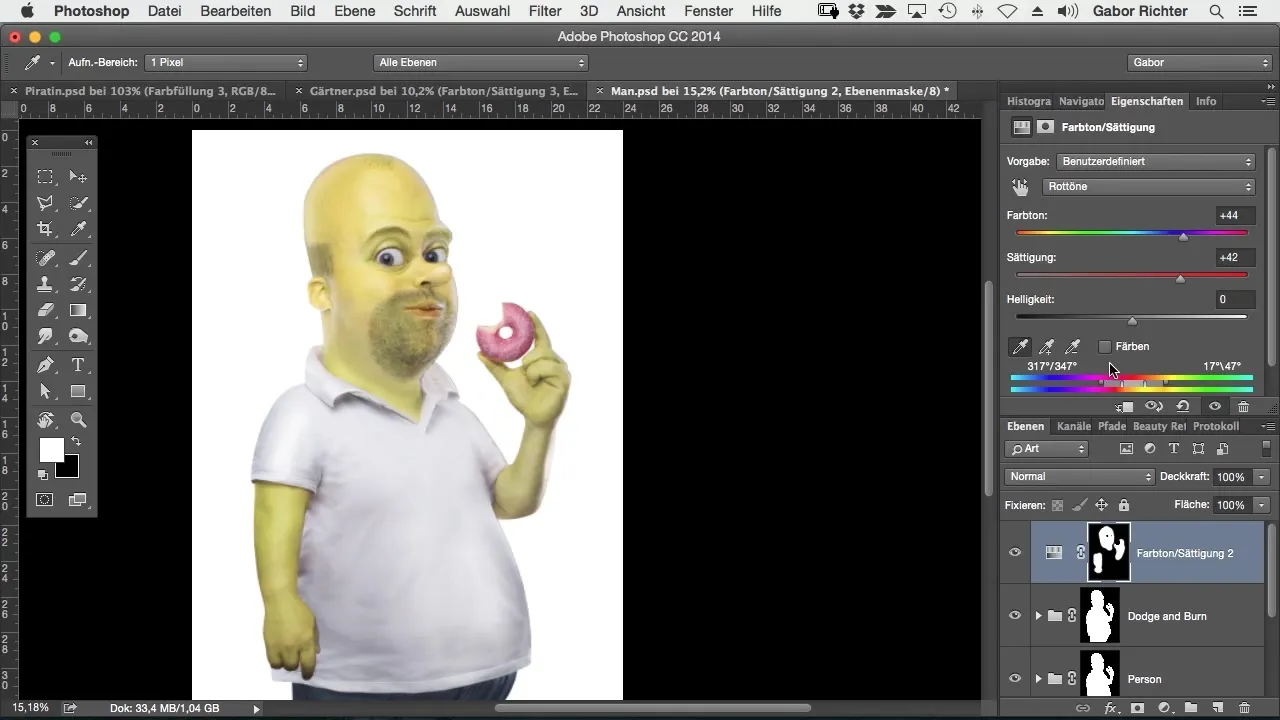
Skontroluj svoj výber
Ako náhle si vykonal úpravy farieb, pozri si svoj celkový výsledok. Ak nie si s vzhľadom farby pleti úplne spokojný, vráť sa späť a skontroluj, či si nezabudol na iné oblasti alebo či musíš svoj výber ešte raz upraviť.
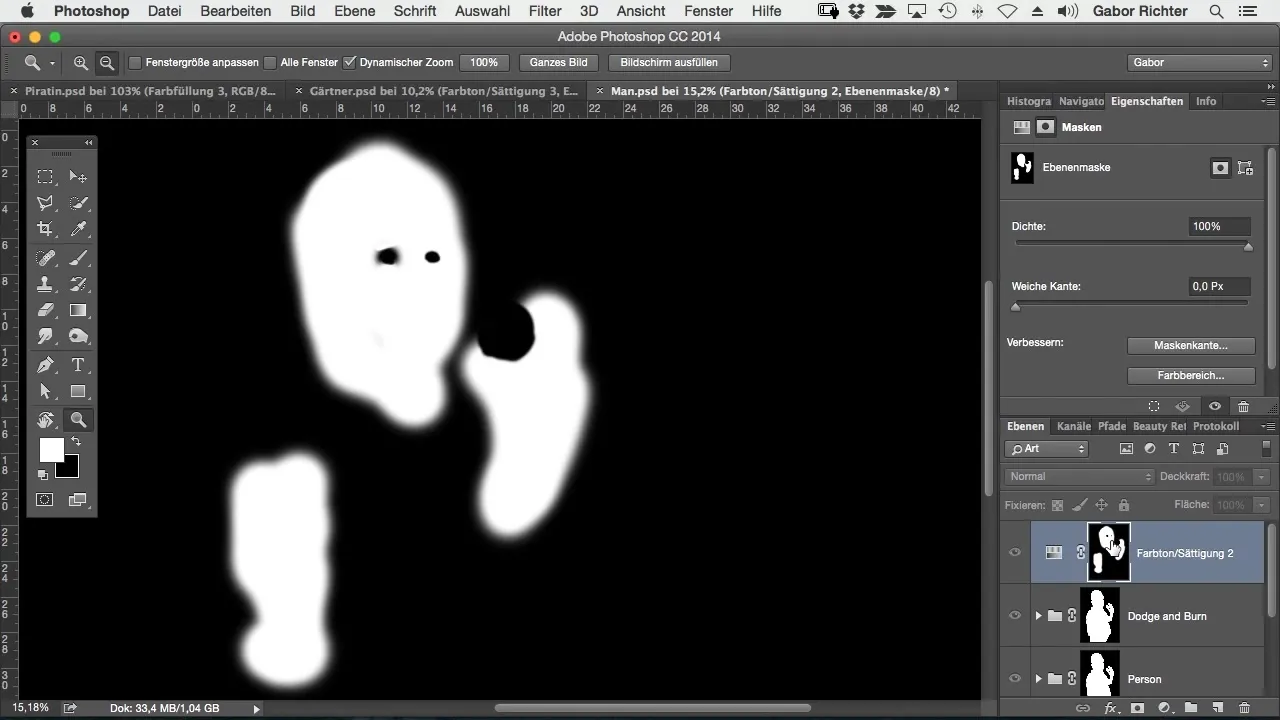
Zhrnutie – Zmena farby pleti vo vašom komiksovom štýle: Krok za krokom
V tejto príručke si sa naučil, ako prispôsobiť farbu pleti svojej komiksovej postavy v Photoshope. S kombináciou výberových nástrojov, možností maskovania a zmien odtieňa môžeš rýchlo a jednoducho premeniť každú postavu na novú, farebnú variantu. Dôslednou prácou a úpravou živosť a odtieňa sú tvojej kreativite len malé obmedzenia.
Často kladené otázky
Čo je možnosť maskovania v Photoshope?Možnosť maskovania ti umožňuje vybrať určité oblasti obrázka a aplikovať na ne úpravy.
Ako môžem najlepšie vybrať odtiene pleti?Použi možnosť maskovania a dbaj na to, aby si vybral len odtiene pleti, aby si zabezpečil čistý výsledok.
Môžem farby resetovať, keď nie som spokojný?Áno, môžeš kedykoľvek upraviť alebo zmazať úpravné vrstvy, aby si sa vrátil k svojmu predchádzajúcemu výberu.
Mám možnosť uložiť viacero farebných variantov?Áno, môžeš uložiť viacero úpravových vrstiev a vyskúšať rôzne vzhľady pre svoju komiksovú postavu.


